La Dashboard su un Mac era un desktop secondario che poteva essere utilizzato per aggiungere widget desktop al Mac. Questi widget sono stati progettati per essere semplici e facili da usare e hanno fornito un modo rapido per accedere alle informazioni o eseguire attività.
Lettura correlata
È stato accessibile tramite l’icona Dashboard nel dock, che ha quindi aperto una nuova finestra completa di un elenco di widget che potresti aggiungere. Da lì, questi widget possono essere ridimensionati, spostati o rimossi con pochi clic.
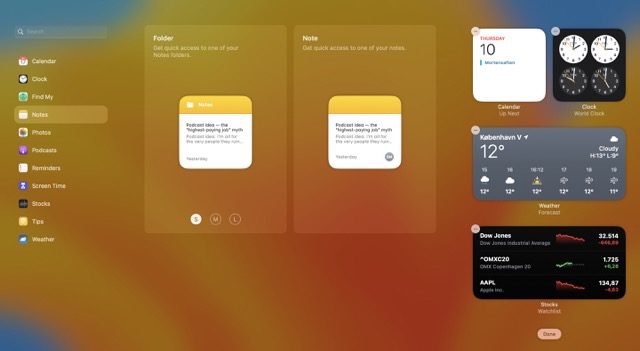
Come aggiungere widget al Mac tramite il Centro notifiche
Nonostante sia uno strumento utile per accedere rapidamente informazioni o eseguire attività, Apple ha infine rimosso la funzione con il rilascio di macOS 10.15 Catalina. Invece, il modo predefinito per utilizzare e aggiungere widget desktop al Mac è tramite il Centro notifiche.
Fai clic sull’ora e la data nell’angolo in alto a destra della barra dei menu del tuo Mac. Nella parte inferiore dello schermo, fai clic sul pulsante Modifica widget. Dalla finestra pop-out che appare, individua il widget che desideri aggiungere. Passa il cursore del mouse sulla parte superiore del widget che desideri aggiungere. Fai clic sul pulsante + nell’angolo in alto a sinistra. Ripeti i passaggi per tutti gli altri widget che desideri aggiungere al Centro notifiche del tuo Mac. Dopo aver selezionato tutti i widget che desideri avere, trascina e rilascia i widget in base a come desideri che vengano visualizzati.
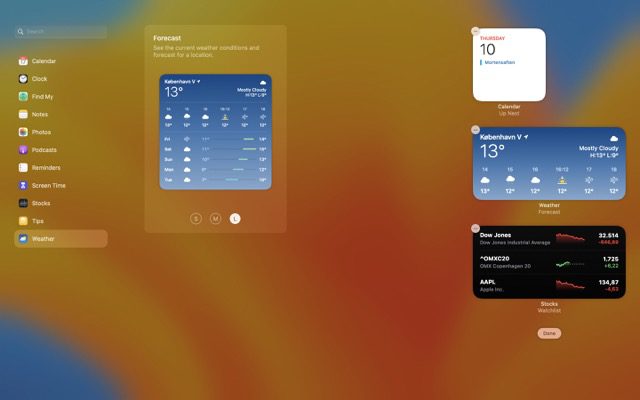
Esaminando i vari widget accessibili sul tuo Mac, noterai che ci sono diverse dimensioni che possono essere utilizzate. È simile all’interfaccia che troverai quando scegli i widget su un iPhone o iPad. In sostanza, sarai in grado di personalizzare quali widget vengono visualizzati insieme al layout in base alle tue esigenze o desideri.
Come aggiungere widget desktop al Mac
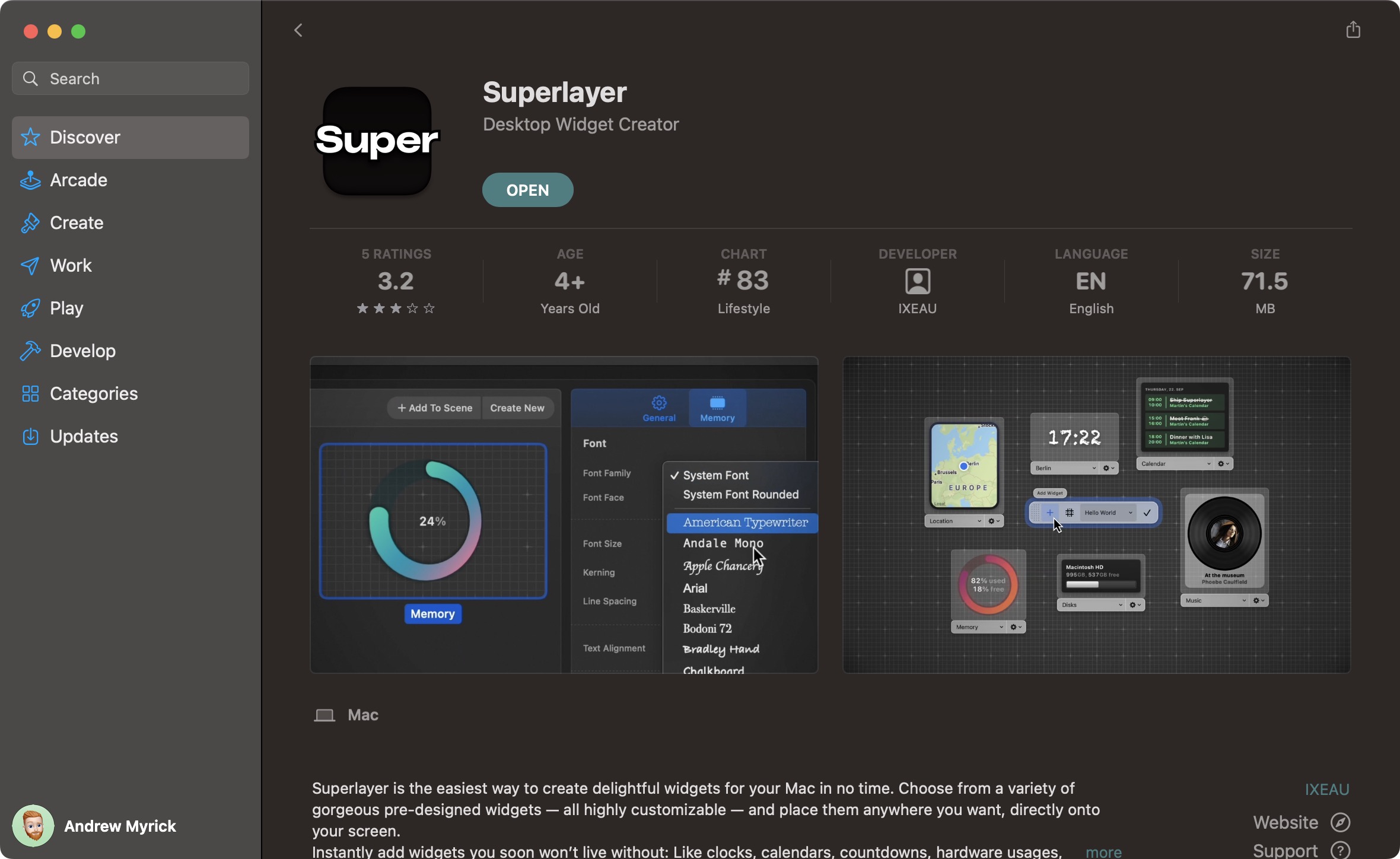
Anche se l’iPad e l’iPhone stanno ricevendo un sacco di”amore”e hanno la possibilità di aggiungere widget alla schermata iniziale, questo deve ancora essere esteso al desktop del Mac. E mentre l’aggiunta di widget al Centro di notifica è eccezionale e tutto, potresti trovarti in uno”scenario fuori dagli occhi, lontano dalla mente”, dimenticando che sono persino lì. Bene, se stai cercando un modo per aggiungere widget desktop al Mac, sei fortunato. Ecco come puoi farlo:
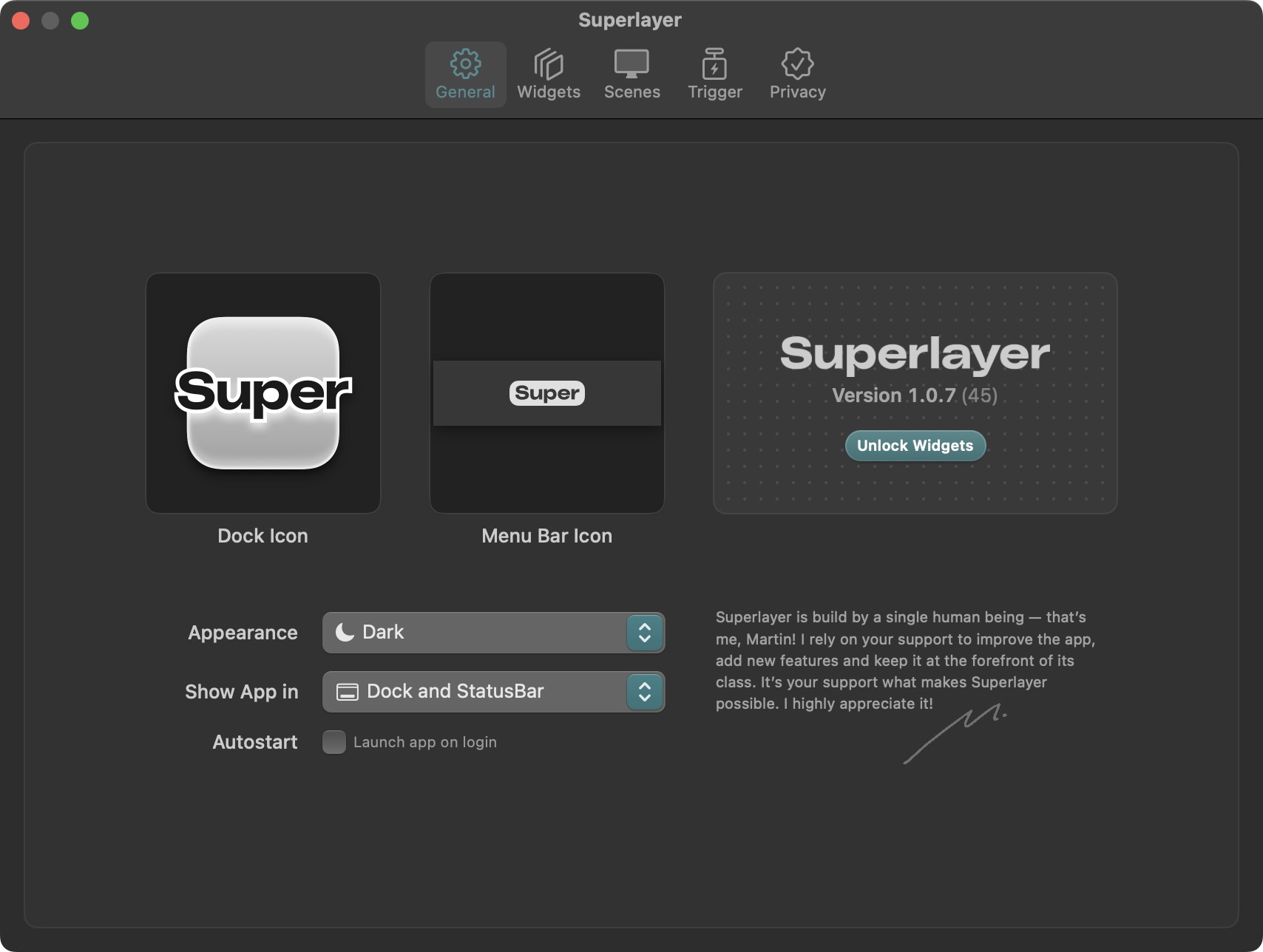
Scarica e installa l’app Superlayer dal Mac App Store.
Una volta installata, apri l’app Superlayer sul tuo Mac. Nella scheda Generale fai clic sul pulsante Sblocca widget. Iscriviti per una delle opzioni di abbonamento elencate. Dopo aver completato l’acquisto, fai clic su Widget nella barra degli strumenti nella parte superiore della finestra di Superlayer.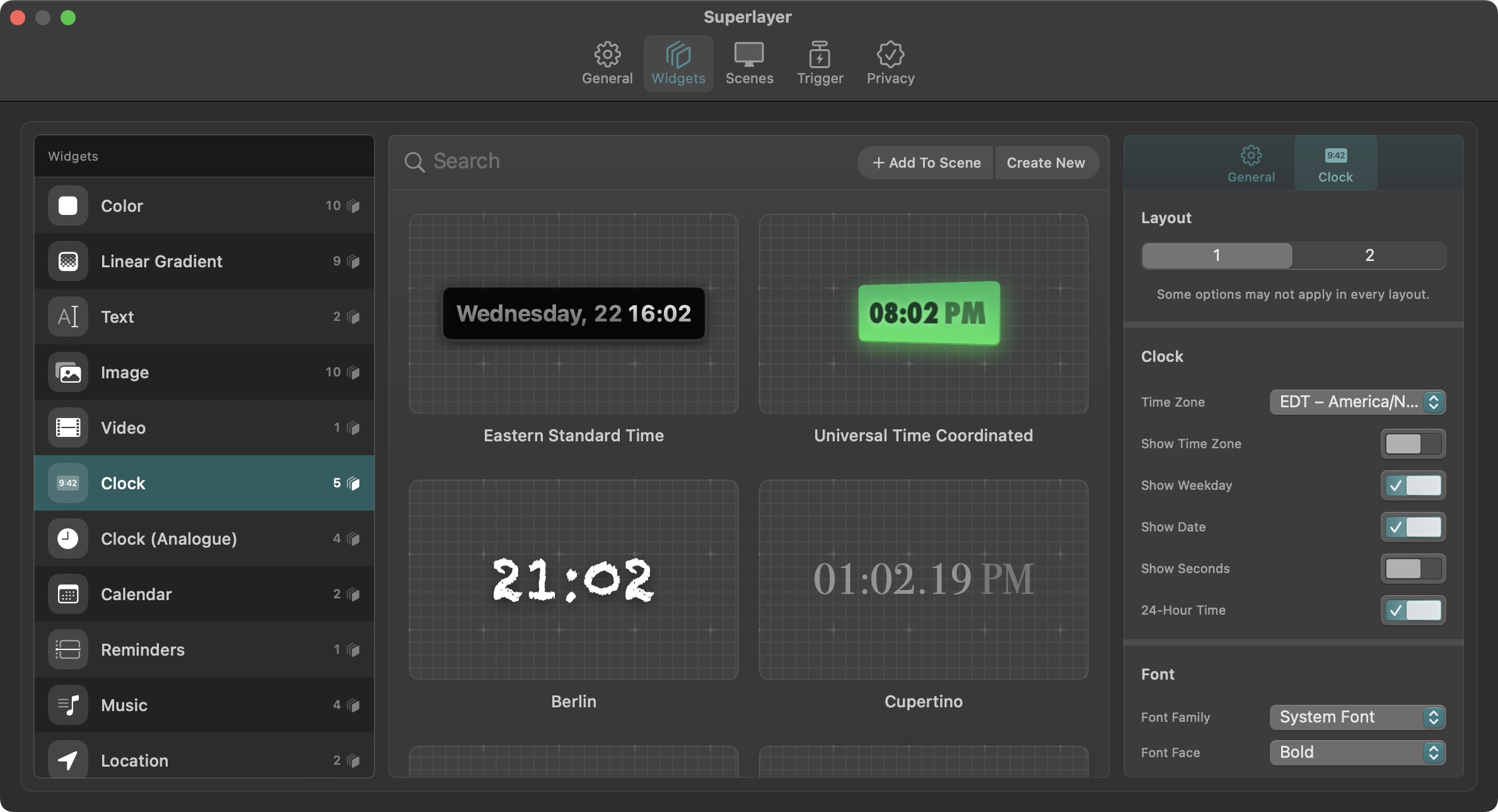 Individua e seleziona il widget che desideri aggiungere al desktop del Mac. Utilizzando la barra laterale sulla destra, personalizza il widget a tuo piacimento. Una volta completato, trascina il widget fuori dalla finestra Superlayer. Utilizzando la griglia fornita, rilascia il widget nella posizione desiderata. Ripeti i passaggi per tutti gli altri widget che desideri aggiungere. Al termine, fai clic sulla casella di controllo nella casella rettangolare al centro della finestra per salvare le modifiche.
Individua e seleziona il widget che desideri aggiungere al desktop del Mac. Utilizzando la barra laterale sulla destra, personalizza il widget a tuo piacimento. Una volta completato, trascina il widget fuori dalla finestra Superlayer. Utilizzando la griglia fornita, rilascia il widget nella posizione desiderata. Ripeti i passaggi per tutti gli altri widget che desideri aggiungere. Al termine, fai clic sulla casella di controllo nella casella rettangolare al centro della finestra per salvare le modifiche.
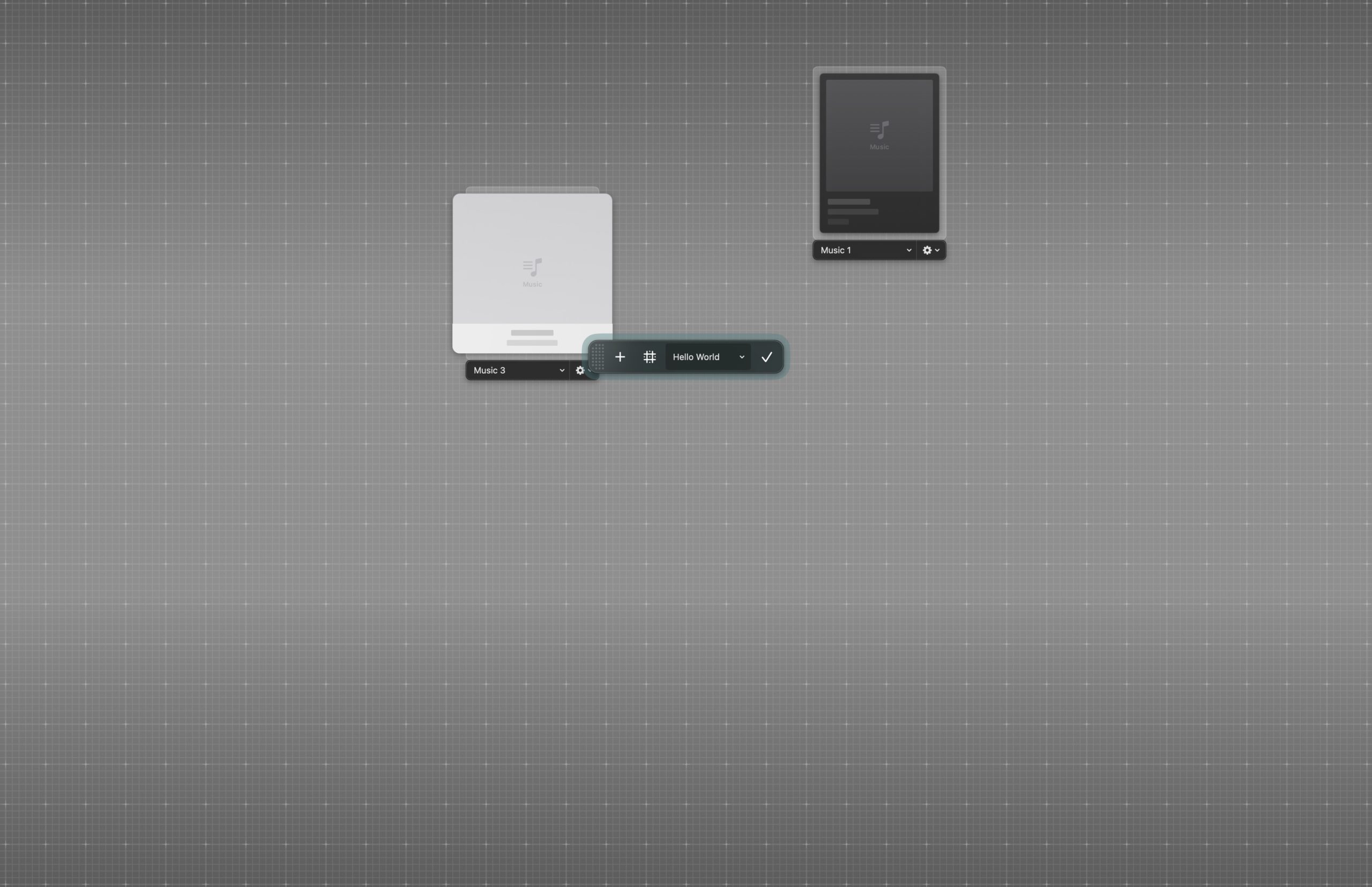
Ciò che aiuta a rendere Superlayer così eccezionale è che puoi aggiungere una serie di widget diversi o crearne di personalizzati in base alle tue esigenze. È qualcosa di cui abbiamo più bisogno sul Mac, in quanto fa un ottimo lavoro nel ricordarmi i giorni in cui personalizzavo il mio PC Windows con Rainmeter.
C’è qualcos’altro che è piuttosto ingegnoso in Superlayer , oltre a poter aggiungere widget desktop al Mac. Nella parte superiore della finestra del Superlayer, c’è una scheda Scene che offre un’ulteriore personalizzazione.
In sostanza, questo ti consente di creare scene diverse in base a ciò che stai facendo sul tuo Mac. Pensalo in modo simile alle modalità Focus, poiché puoi aggiungere widget desktop al Mac che appaiono mentre lavori. Ma non appena suonano le cinque, può apparire una diversa disposizione dei widget.
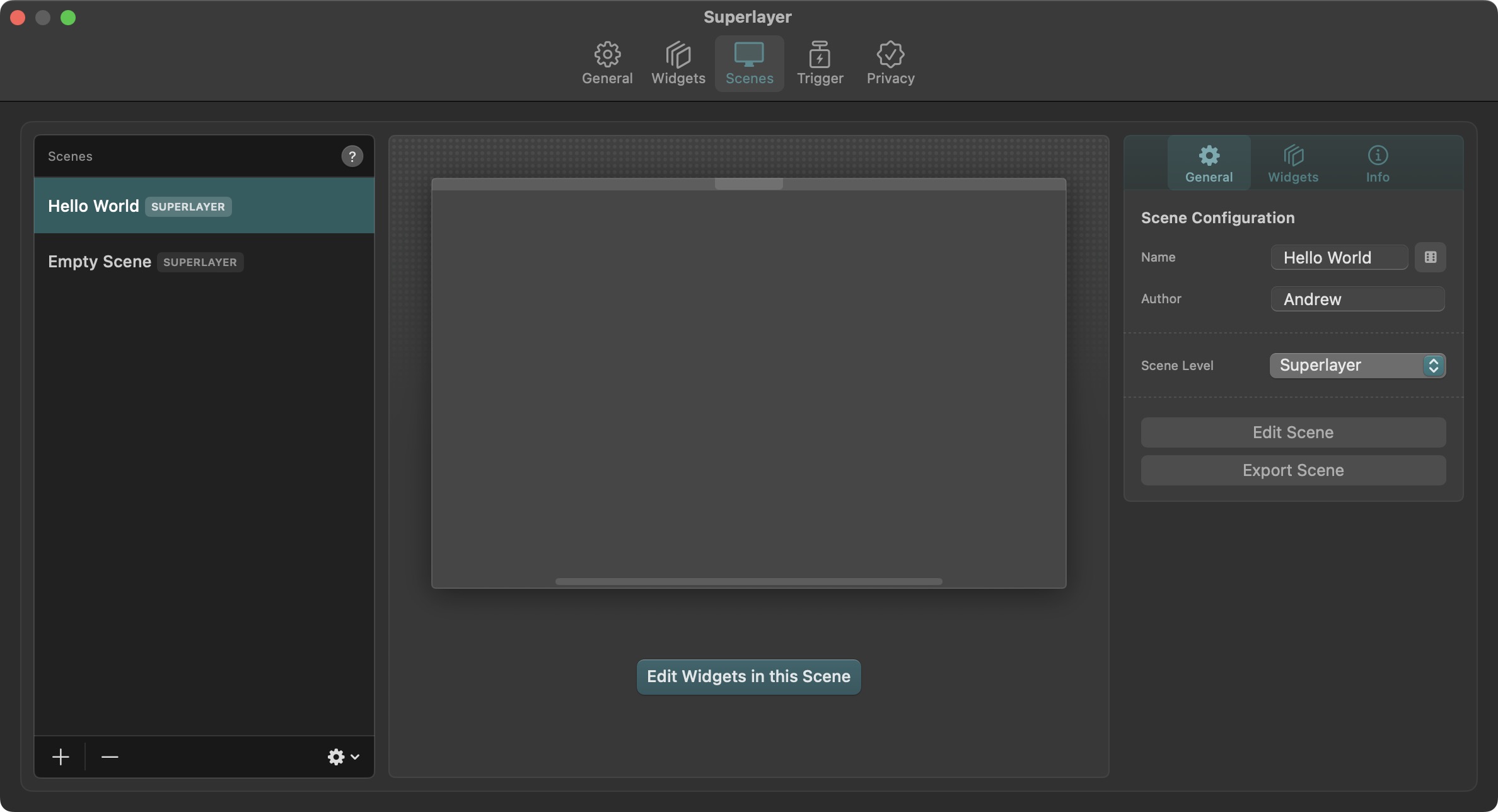
E grazie alla scheda Trigger tu puoi impostare diverse scorciatoie da tastiera che faranno apparire i diversi widget quando vuoi. Questo può essere fatto tramite un’associazione di tasti, con l’opzione predefinita Attiva/disattiva Superlayer premendo Maiusc + Opzione + Comando + S. Nella sezione Azione remota puoi scegliere una delle seguenti azioni da eseguire in base all’associazione tasti creata:
Attiva/disattiva superlayer
Abilita superlayer
Disabilita Superlayer
Imposta stato Superlayer
Imposta scena
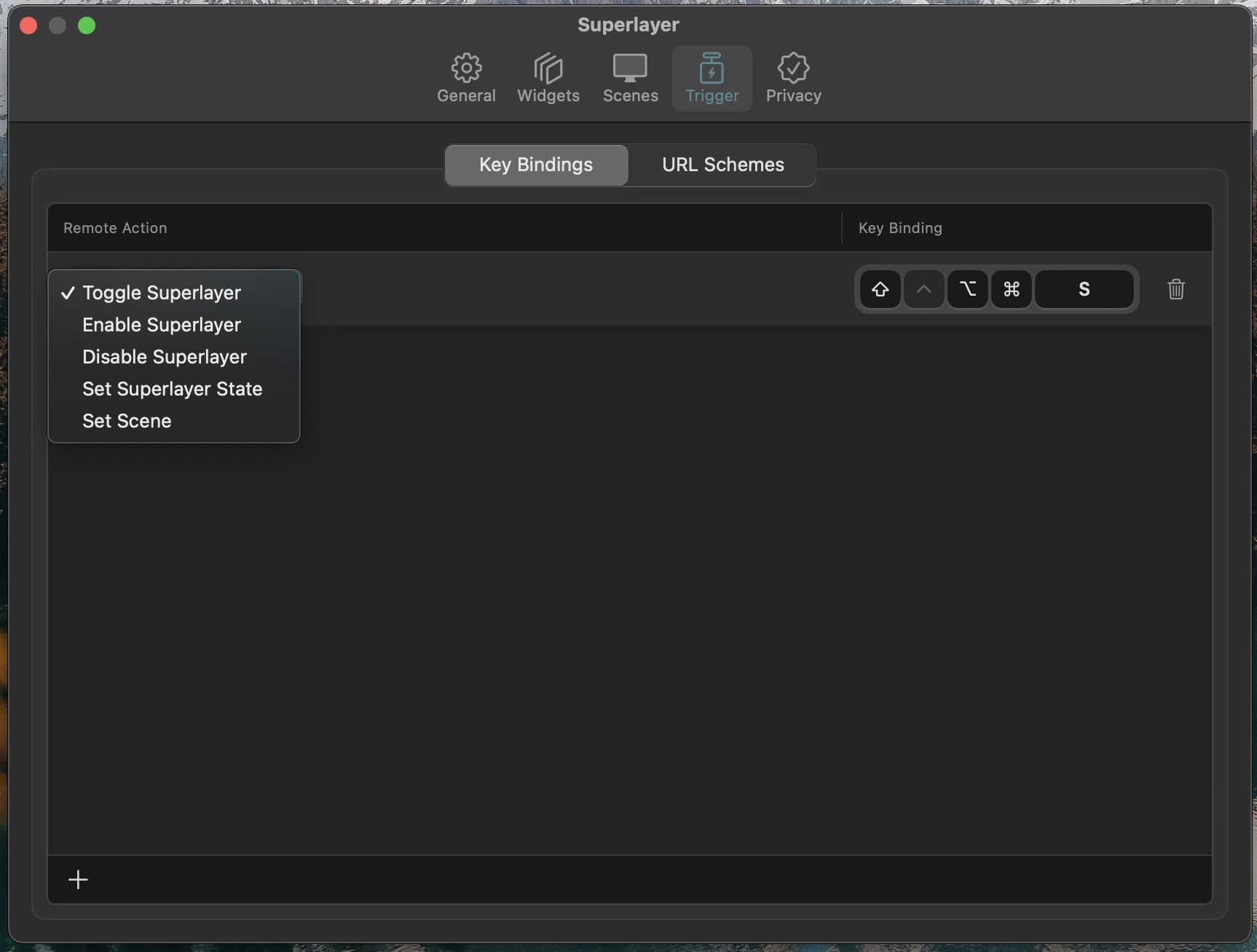
Per creare un nuovo trigger, basta fare clic su pulsante + nell’angolo in basso a sinistra della finestra. Quindi, seleziona la tua azione remota e crea un’associazione di tasti che verrà utilizzata per eseguire l’azione.
Widget Superlayer che passano sopra Windows? How-to Fix
Una delle più grandi lamentele provenienti da coloro che utilizzano Superlayer per aggiungere widget desktop al Mac è che i widget passano sopra le finestre. Per un motivo o per l’altro, questa è la soluzione predefinita quando si aggiungono o si impostano i widget Superlayer. Per fortuna, c’è una soluzione che sposta i widget in modo che non siano d’intralcio, pur rimanendo visibili dal tuo desktop.
Apri l’app Superlayer principale. Fai clic sulla scheda Scene nella parte superiore della finestra. Seleziona la scena con cui riscontri problemi. Fai clic sulla scheda Generale nella barra laterale a destra. Fai clic sul menu a discesa accanto a Livello scena. Evidenzia e seleziona Sfondo. Ripeti questi passaggi per tutte le altre scene con cui stai riscontrando problemi.
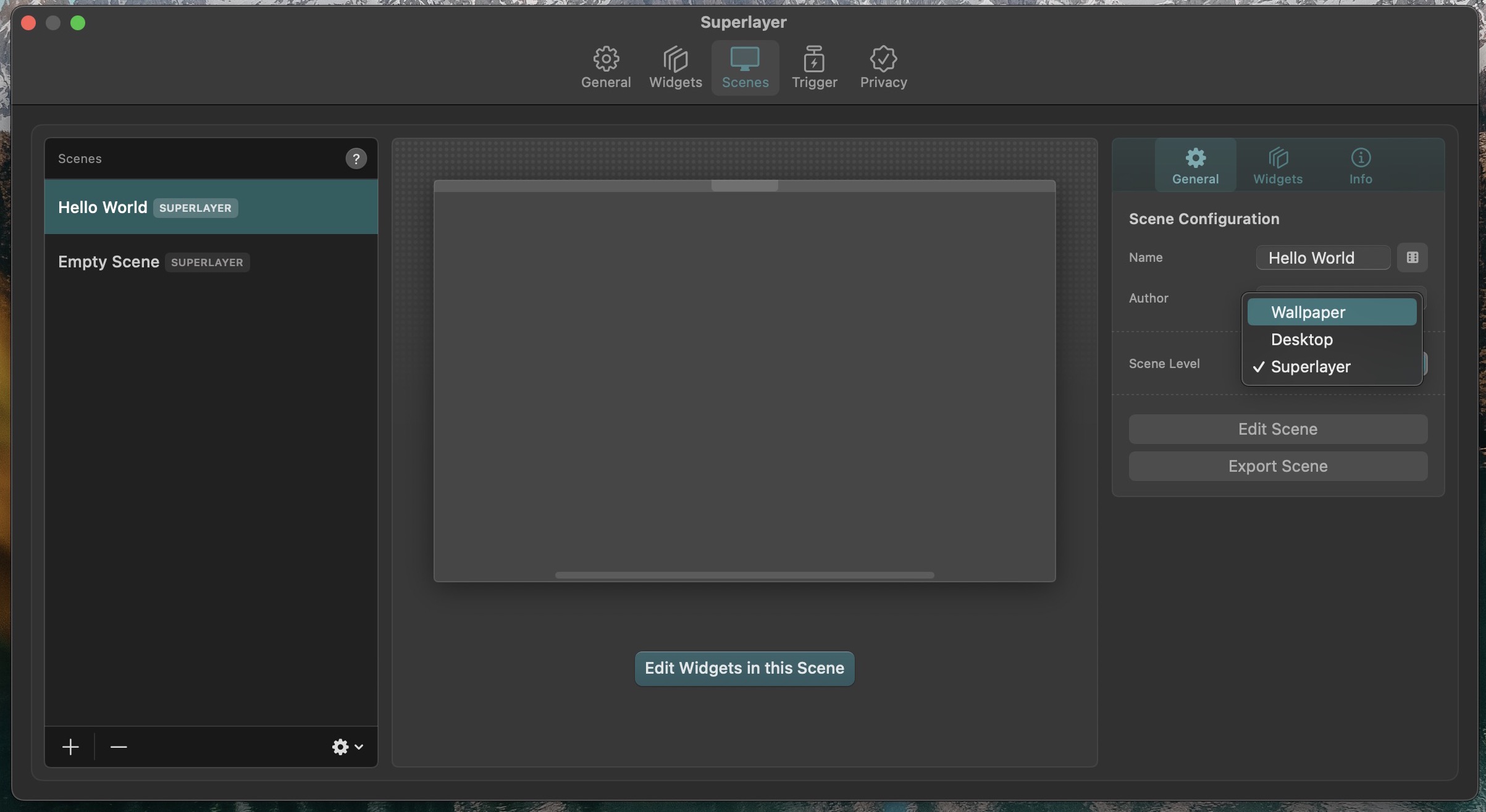
Se c’è una cosa che raccomandiamo agli sviluppatori, è di aggiungere un tipo di procedura dettagliata per gli utenti che scaricano l’app per la prima volta. Questo è un ottimo modo per aiutare a migliorare il processo di onboarding mostrando tutto ciò che è possibile con l’app.
Altrimenti, potresti ritrovarti con molti utenti frustrati che alla fine decidono di eliminare l’app e annullare l’abbonamento. Un’altra raccomandazione che abbiamo è quella di offrire una prova gratuita di qualche tipo. Se non solo per una settimana, potresti anche arrivare a limitare il numero di widget accessibili o magari rimuovere la possibilità di creare widget personalizzati.

Andrew è uno scrittore freelance che vive sulla costa orientale degli Stati Uniti.
Ha scritto per una varietà di siti nel corso degli anni, tra cui iMore, Android Central,”TNGD”e pochi altri. Ora trascorre le sue giornate lavorando per un’azienda HVAC, mentre di notte lavora come scrittore freelance.